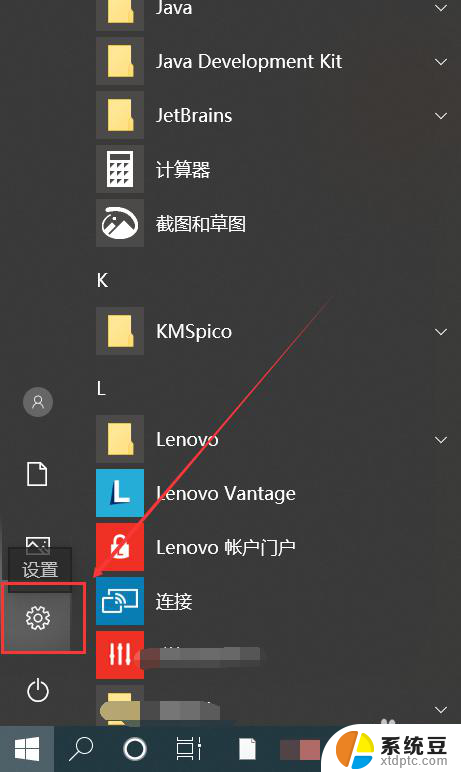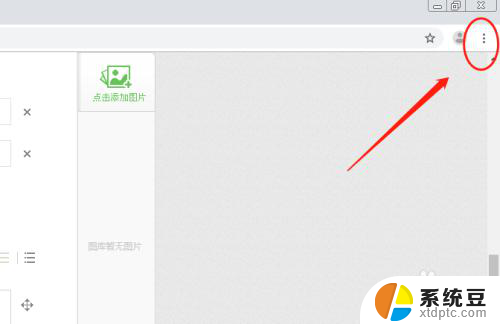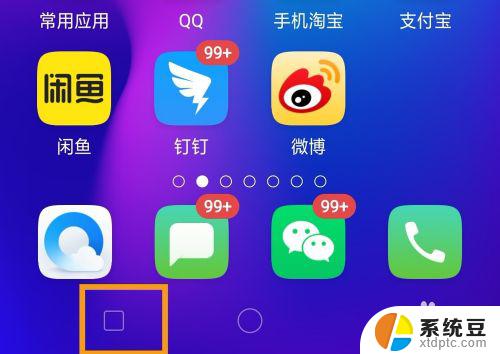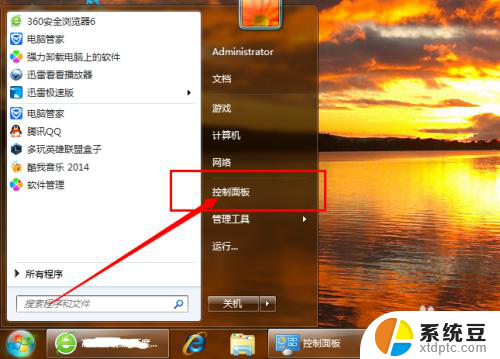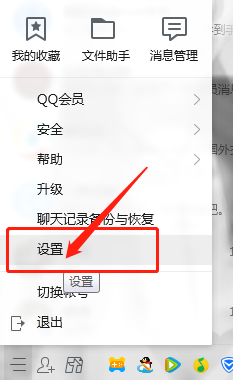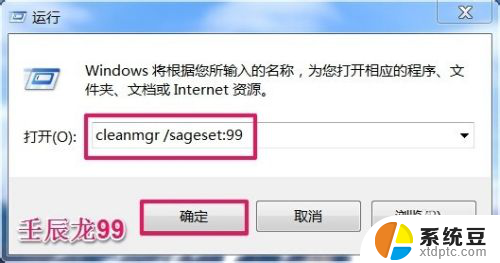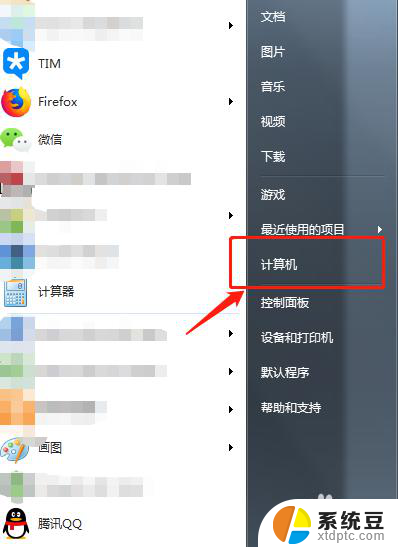怎么清理电脑后台 如何清理笔记本电脑后台应用程序
更新时间:2024-08-03 11:50:43作者:xtliu
在日常使用笔记本电脑的过程中,后台运行的应用程序往往会占用大量的系统资源,导致电脑运行速度变慢甚至卡顿,及时清理电脑后台是非常重要的。清理电脑后台可以通过关闭不必要的应用程序、禁用自启动程序、卸载无用软件等方式来实现。通过这些简单的操作,可以有效地提升电脑的运行速度和性能,让电脑更加流畅地运行。
步骤如下:
1.用鼠标右键点击电脑的桌面上的开始,注意是点击右键。
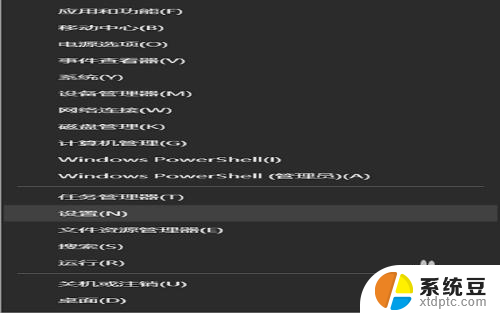
2.找到任务管理器,就是在第二个框的第一个上面。如图.
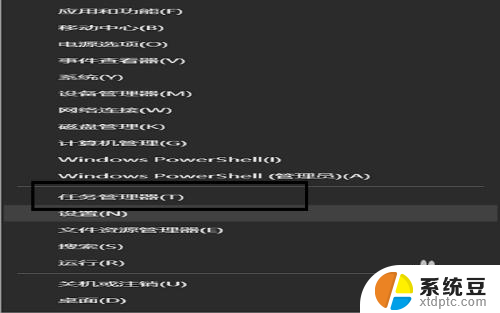
3.或者按键盘ctrl+alt+esc快捷键打开任务管理器。

4.打开任务管理器之后,你可以看到个个软件的运行情况,数字一直在变化。
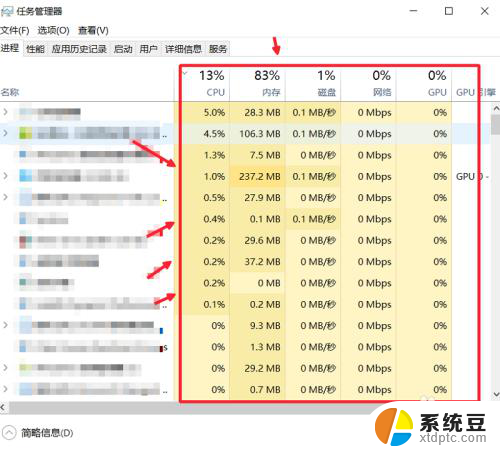
5.点击你想要清理的应用,有些系统应用是不可以清理的。
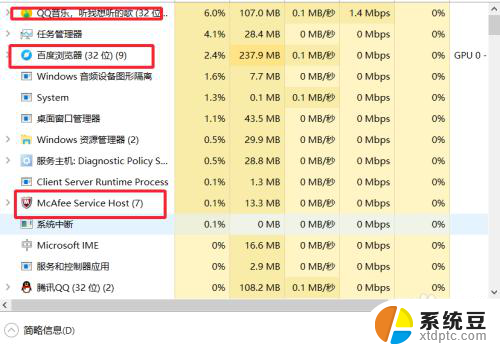
6.点击结束进程,结束进程就是清理后台应用的了。
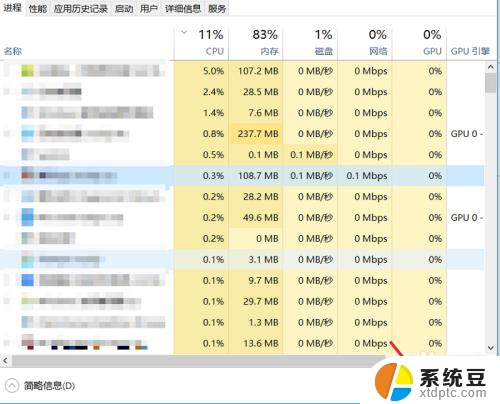
7.里面还可以查看cpu内存的一些使用的情况,以便于你更好的管理你的电脑。
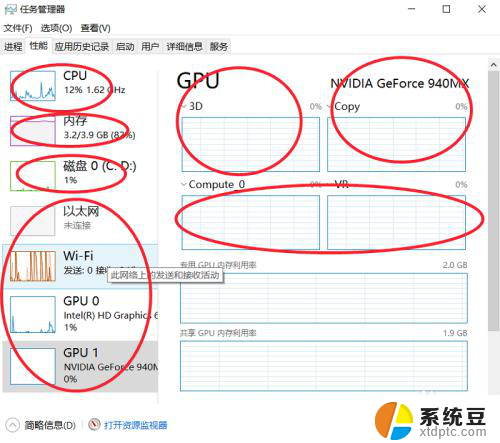
以上是如何清理电脑后台的全部内容,如果有任何问题,请按照小编的方法进行操作,希望能帮助到大家。